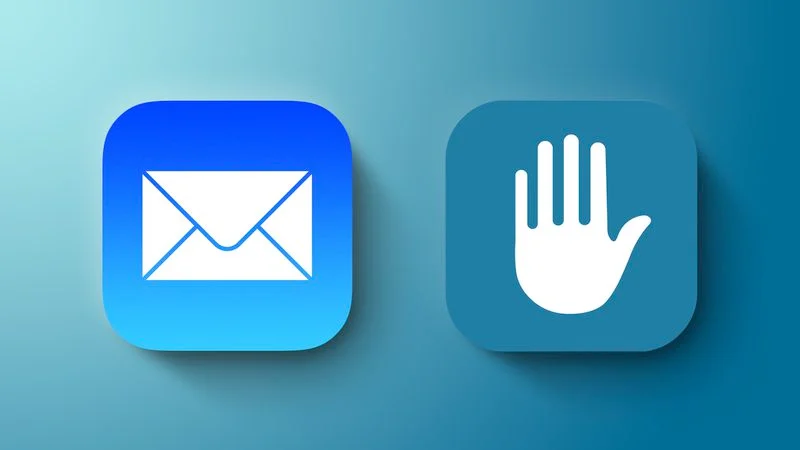Con iOS 15 y la función Ocultar mi correo electrónico exclusiva para los suscriptores de iCloud +, puede crear direcciones de correo electrónico únicas y aleatorias que se reenvían a su bandeja de entrada personal siempre que desee mantener la privacidad de su dirección de correo electrónico personal. En iOS 15.2, que está en versión beta en este momento, puede usar Ocultar mi correo electrónico directamente desde la aplicación Correo.
Cuando usa Ocultar mi correo electrónico, todos los correos electrónicos enviados a la dirección de correo electrónico aleatoria creada por Apple se le reenvían para que pueda responder si es necesario, pero la persona en el extremo receptor no ve su dirección de correo electrónico real.
Esto es especialmente útil si cree que es probable que una empresa comparta su dirección de correo electrónico con agencias de publicidad u otros terceros con fines de marketing. Proporcionarles una dirección ficticia significa que puede eliminar la dirección en cualquier momento, lo que garantiza que los correos electrónicos no solicitados no lleguen a su bandeja de entrada.
Así es como funciona con la aplicación Mail en iOS 15.2.
- Inicie la aplicación Mail en su iPhone o iPad.
- Toque el icono Mensaje nuevo en la esquina inferior derecha de la pantalla principal de Correo para redactar un mensaje de la forma habitual.
- Complete el campo Para :. A continuación, toque el campo Cc / Bc, De: para contraerlo y luego toque De nuevo.
- Desplácese hasta el final de la lista de direcciones disponibles y seleccione Ocultar mi correo electrónico.
- Ahora redacte su correo electrónico como de costumbre y envíelo.
Además, como suscriptor de pago de iCloud +, puede usar direcciones de correo electrónico aleatorias cuando se le solicite que ingrese su dirección de correo electrónico en un sitio web en Safari. Simplemente seleccione la opción Ocultar mi correo electrónico cuando aparezca en la pantalla.
También puede desactivar o eliminar direcciones generadas por Hide My Email y cambiar su dirección de reenvío en una fecha posterior. Consulte los enlaces para obtener más detalles.
Image – macrumors